Samsungのスマホをもっとつまらなく見せる7つの簡単な方法

高価なSamsung Galaxyを、市場に出回っている他のスマートフォンと全く同じ見た目にする必要はありません。少し手を加えるだけで、より個性的でスタイリッシュ、そして個性的なスマートフォンに仕上げることができます。
Siri は便利なツールですが、完璧ではないため、オフにしたい理由がいくつかあります。幸いなことに、どの Apple デバイスを所有していても、Siri を無効にするのは非常に簡単です。次の記事でその方法を説明します。
iPhoneまたはiPadでSiriをオフにする方法
iPhone または iPad の設定アプリを使用して、Siri をオフにし、Apple サーバーから Siri の音声録音をすべて削除できます。 Siri を完全に停止したい場合は、次の手順に従ってください。
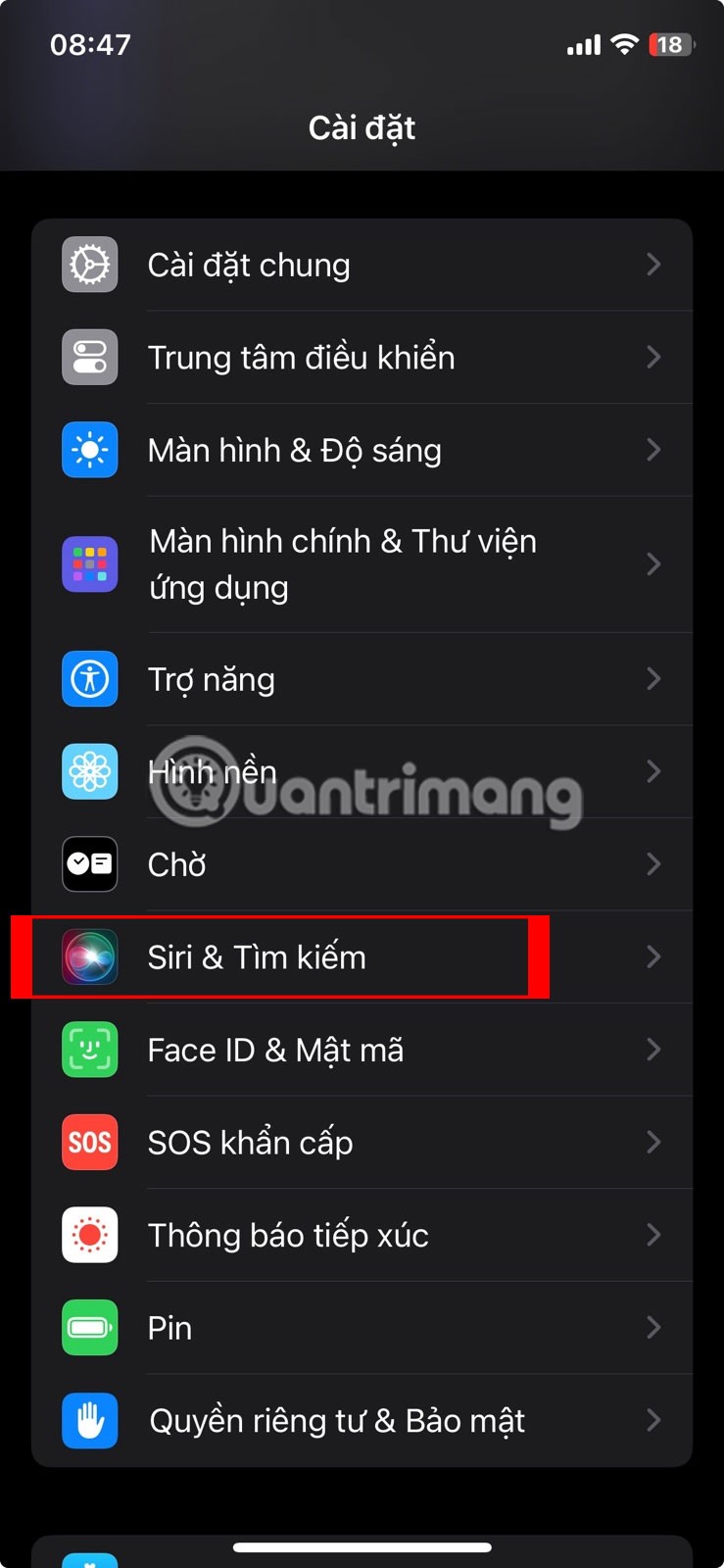
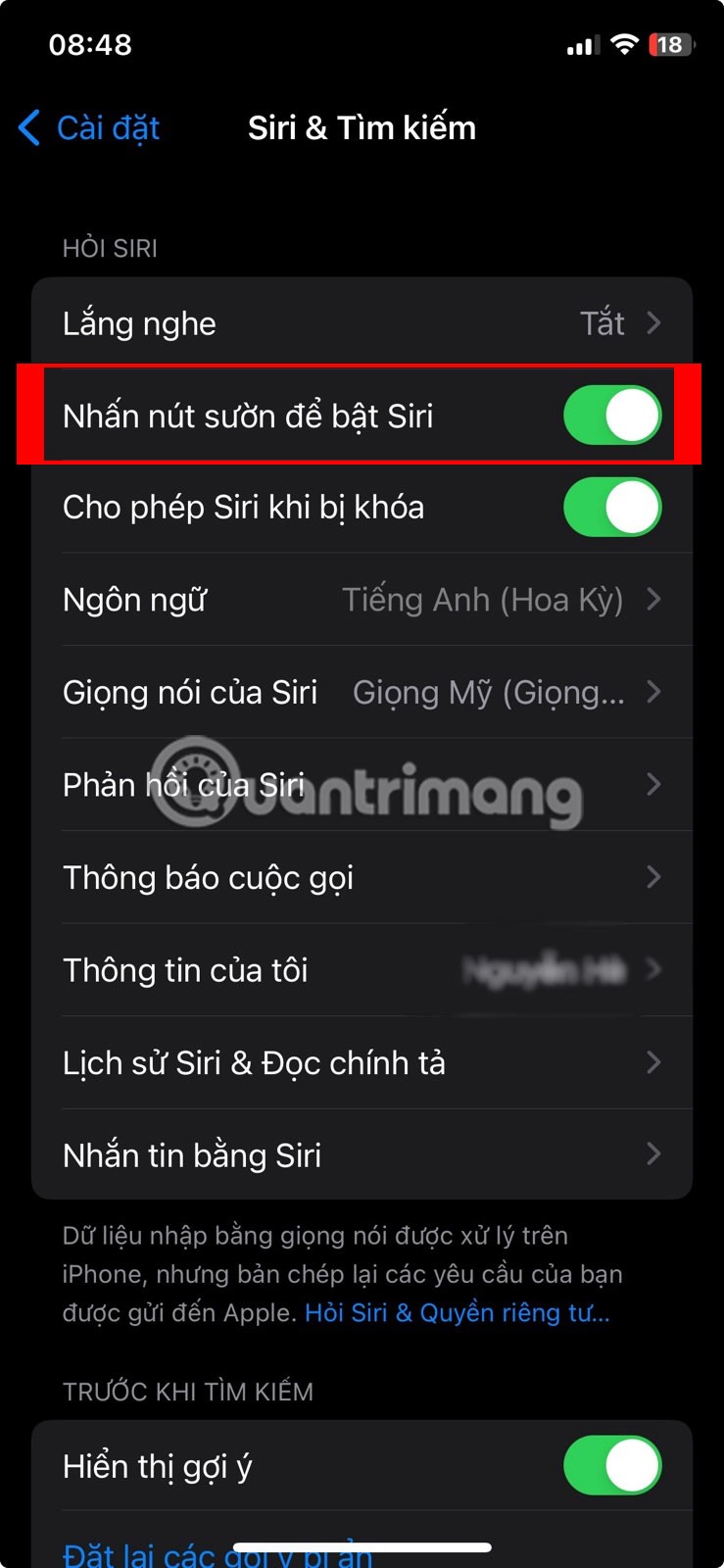
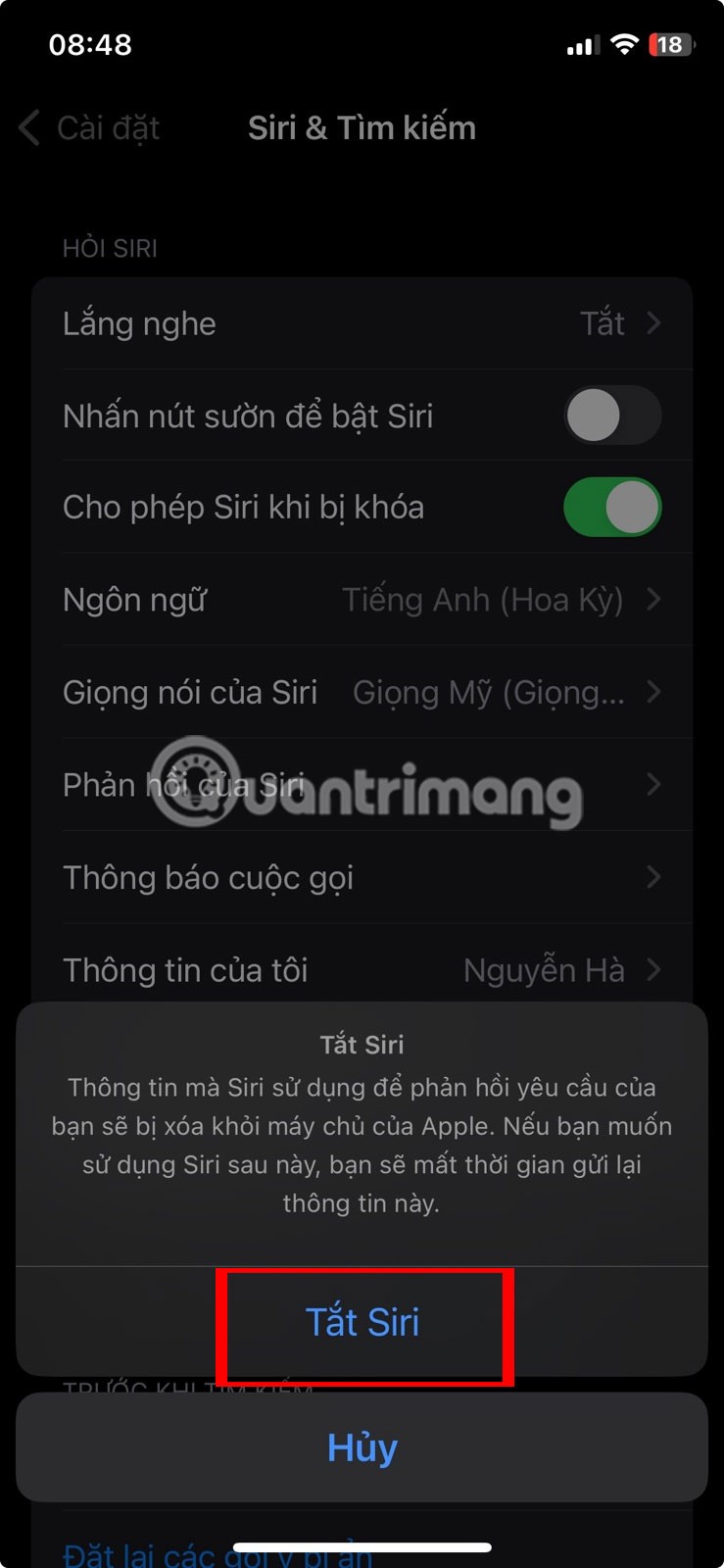
iPhone のロックが解除されているときにのみ Siri をアクティブにしたい場合は、「ロック時に Siri を許可」オプションをオフにすることもできます。
Siri の履歴を消去するには、「設定」>「Siri と検索」>「Siri とディクテーションの履歴」に移動し、「Siri とディクテーションの履歴を消去」をタップします。
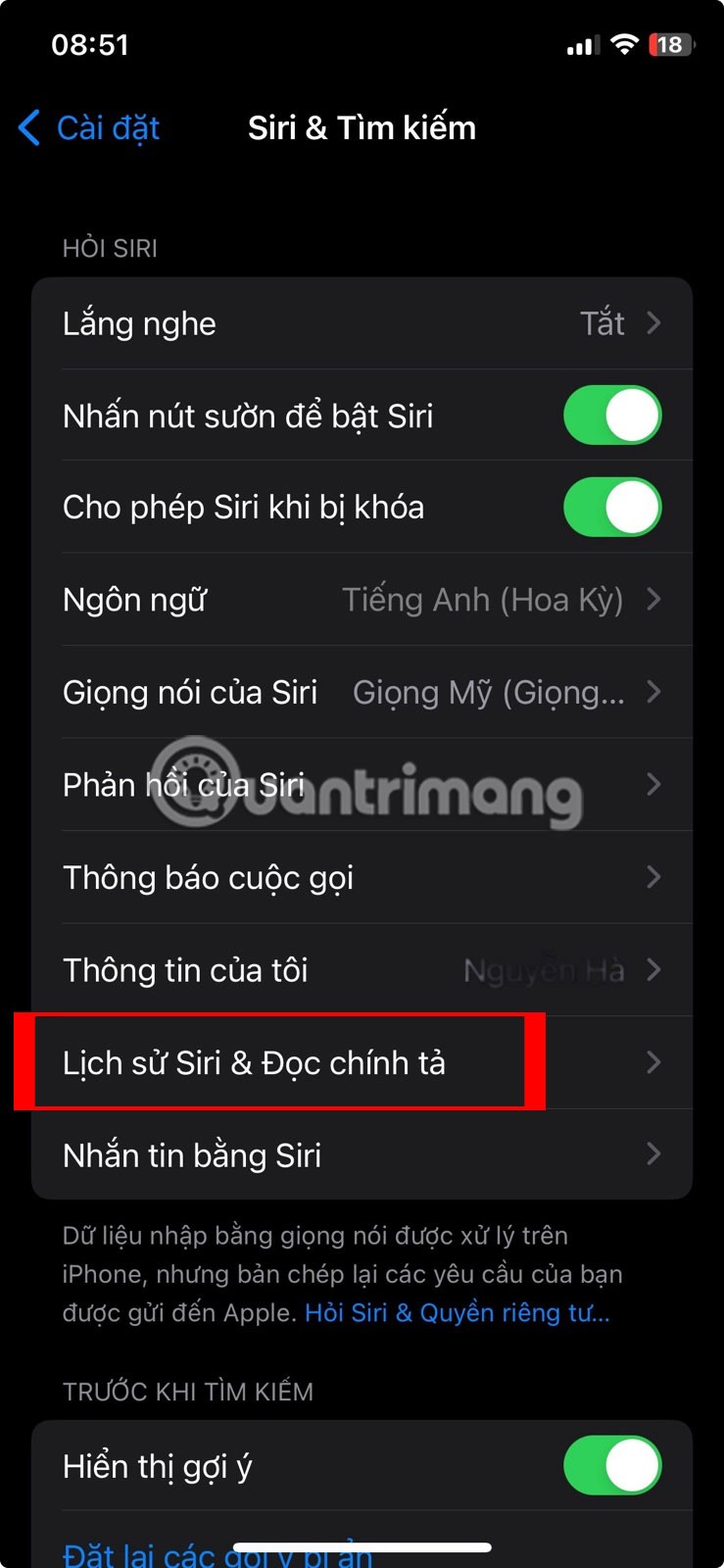

MacでSiriをオフにする方法
Mac では、フルキーボードとマウスを使用してタスクをすばやく実行できるため、Siri の使用はあまり便利ではないと思われるかもしれません。マシン上の使用されていない機能をオフにするのが最善です。また、Mac 上の Siri をオフにして、Siri の録音を削除することもできます。次の手順に従ってください。
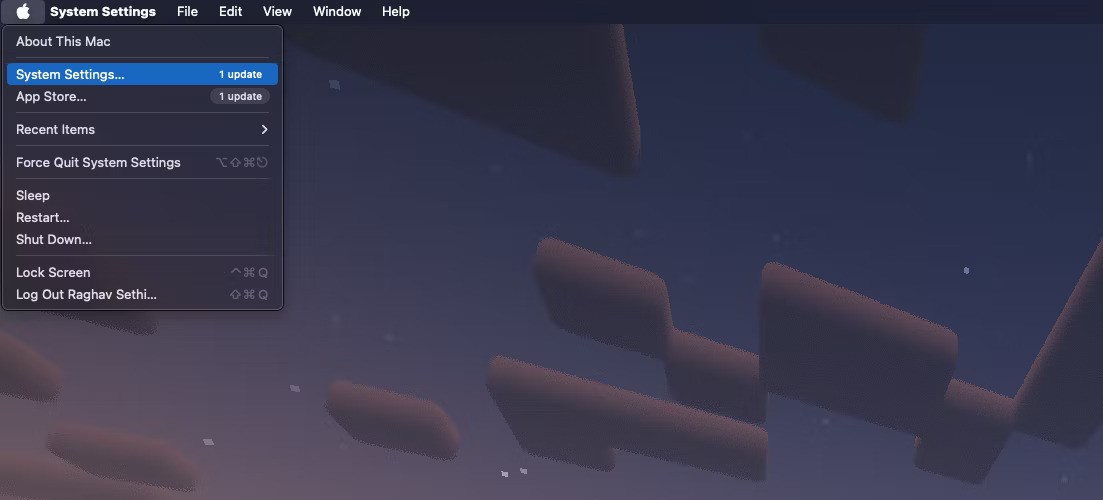
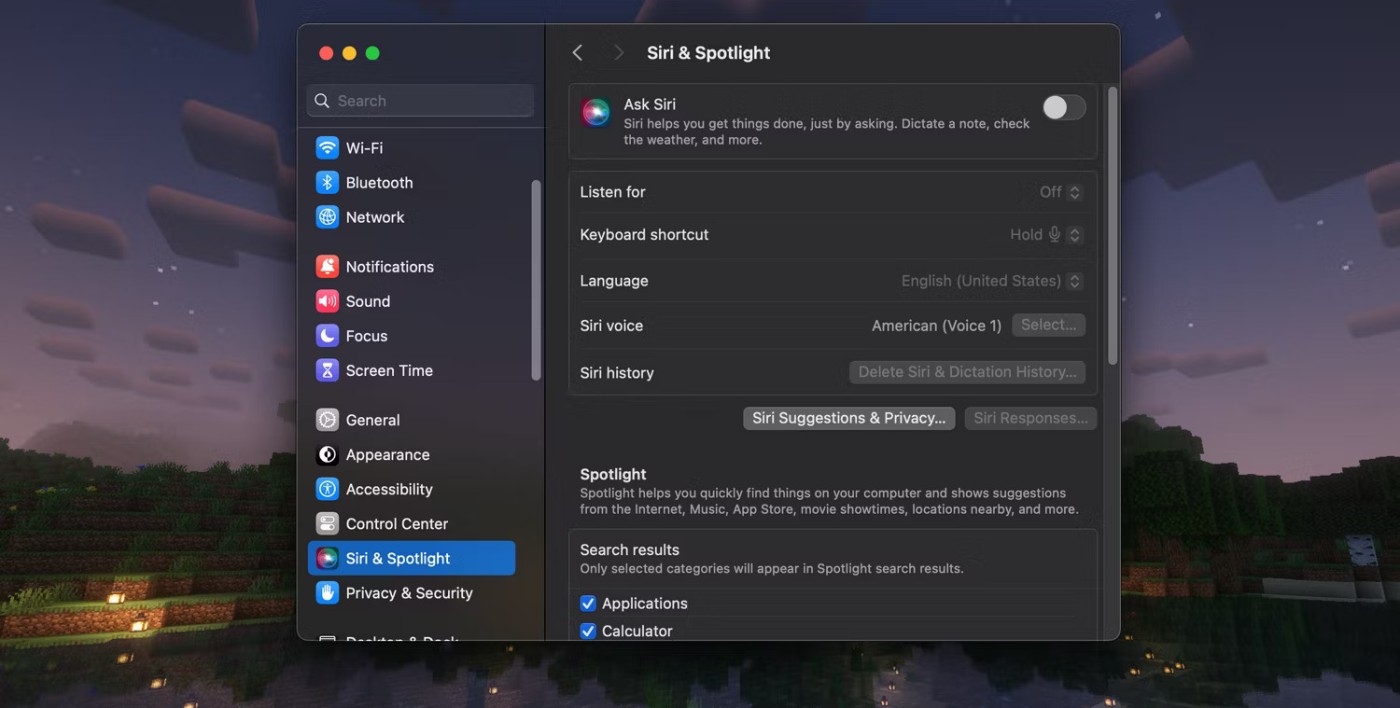
Apple WatchでSiriをオフにする方法
Apple Watch の Siri をオフにするには、iPhone の Watch アプリを使用するか、watchOS で直接オフにすることができます。 Apple Watch で、「設定」>「Siri」に移動し、 ���"Hey Siri" を聞き取る」をオフにし、 「持ち上げて話す」をオフにし、「デジタルクラウンを押す」をオフにして、プロンプトが表示されたら「Siri をオフにする」をタップします。
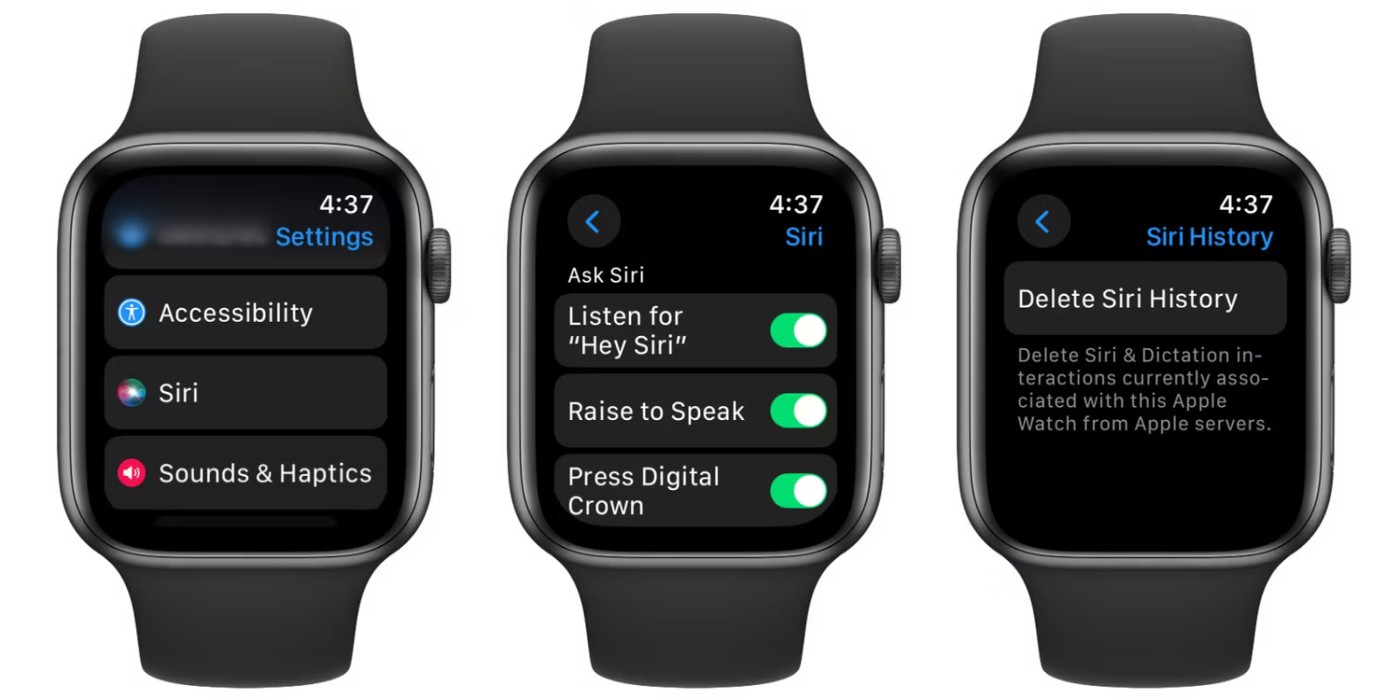
または、iPhone で Watch アプリを開き、Siri をタップして、上記と同じオプションをオフにします。
新しいデバイスをセットアップするときにSiriをオフにする方法
新しい iPhone をセットアップしているときに、iOS は特定の時間に Siri をセットアップするように要求します。新しいデバイスで Siri を使用する予定がない場合は、最初からオフにしておくことをお勧めします。
Siri を設定するように求められたら、「設定」で「後で設定」を選択します。この方法では、仮想アシスタントは無効のままになります。
前述のように、Siri は情報を検索したりコンテンツを取得したりするのに便利な方法です。しかし、誰もがそれを好むわけではありません。仮想アシスタントが必要ない場合は、上記の方法で Apple デバイスから Siri を削除できます。
iPhone で Siri が動作しないために Apple の音声アシスタントを無効にした場合は、まず Siri を修正するための可能な解決策を確認する必要があります。
幸運を!
参照:
高価なSamsung Galaxyを、市場に出回っている他のスマートフォンと全く同じ見た目にする必要はありません。少し手を加えるだけで、より個性的でスタイリッシュ、そして個性的なスマートフォンに仕上げることができます。
iOS に飽きて、最終的に Samsung の携帯電話に切り替えましたが、その決定に後悔はありません。
ブラウザ上のAppleアカウントのウェブインターフェースでは、個人情報の確認、設定の変更、サブスクリプションの管理などを行うことができます。しかし、さまざまな理由でサインインできない場合があります。
iPhone で DNS を変更するか、Android で DNS を変更すると、安定した接続を維持し、ネットワーク接続速度を向上させ、ブロックされた Web サイトにアクセスできるようになります。
「探す」機能が不正確になったり、信頼できなくなったりした場合は、いくつかの調整を加えることで、最も必要なときに精度を高めることができます。
携帯電話の最も性能の低いカメラがクリエイティブな写真撮影の秘密兵器になるとは、多くの人は予想していなかったでしょう。
近距離無線通信は、デバイス同士が通常数センチメートル以内の近距離にあるときにデータを交換できる無線技術です。
Appleは、低電力モードと連動して動作する「アダプティブパワー」を導入しました。どちらもiPhoneのバッテリー寿命を延ばしますが、その仕組みは全く異なります。
自動クリックアプリケーションを使用すると、ゲームをプレイしたり、デバイスで利用可能なアプリケーションやタスクを使用したりするときに、多くの操作を行う必要がなくなります。
ニーズに応じて、既存の Android デバイスで Pixel 専用の機能セットを実行できるようになる可能性があります。
修正には必ずしもお気に入りの写真やアプリを削除する必要はありません。One UI には、スペースを簡単に回復できるオプションがいくつか含まれています。
スマートフォンの充電ポートは、バッテリーを長持ちさせるためだけのものだと、多くの人が考えています。しかし、この小さなポートは、想像以上にパワフルです。
決して効果のない一般的なヒントにうんざりしているなら、写真撮影の方法を静かに変革してきたヒントをいくつか紹介します。
新しいスマートフォンを探しているなら、まず最初に見るのは当然スペックシートでしょう。そこには、性能、バッテリー駆動時間、ディスプレイの品質などに関するヒントが満載です。
他のソースからiPhoneにアプリケーションをインストールする場合は、そのアプリケーションが信頼できるものであることを手動で確認する必要があります。確認後、アプリケーションはiPhoneにインストールされ、使用できるようになります。












